电脑开机一直转圈无法进入桌面怎么U盘重装系统
发布时间:2023-10-20 11:12:51
电脑开机一直转圈无法进入桌面怎么U盘重装系统怎么办?电脑开机一直转圈无法进入桌面,这是许多电脑用户常常遇到的问题。当我们面对这种情况时,往往会感到困惑和无助。然而,不必担心,通过使用U盘重装系统,我们可以轻松解决这个问题。下面,我将为大家介绍电脑开机一直转圈无法进入桌面怎么U盘重装系统详细的解决步骤和注意事项。

电脑开机一直转圈无法进入桌面怎么U盘重装系统
一、制作u盘启动盘
1、进入首页,切换到【下载中心】,点击【立即下载】,下载电脑店的制作工具。注意事项:下载前关闭电脑的防火墙及第三方杀毒软件,避免误删工具的组件!

2、下载完成,解压并打开即可开始制作。
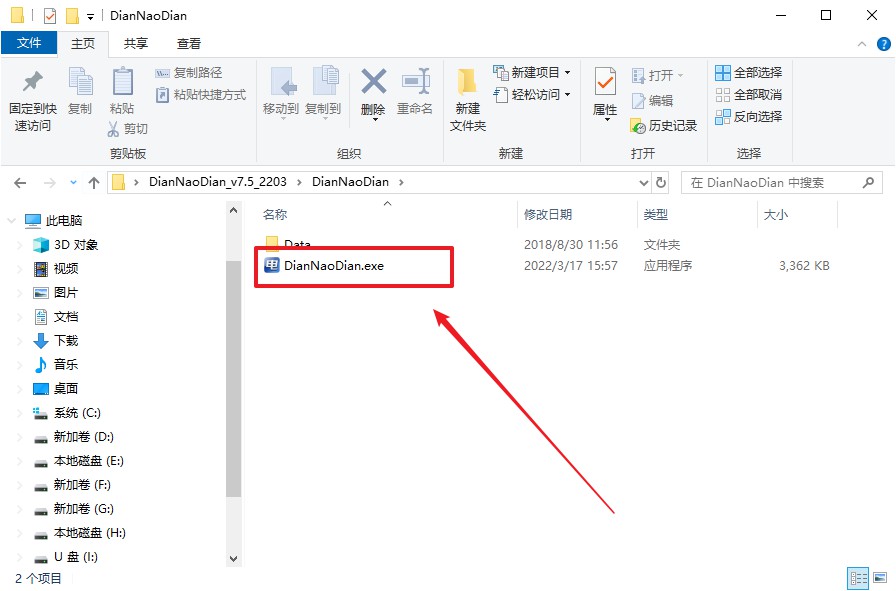
3、插入u盘,打开软件。可默认界面的选项,直接点击【全新制作】。
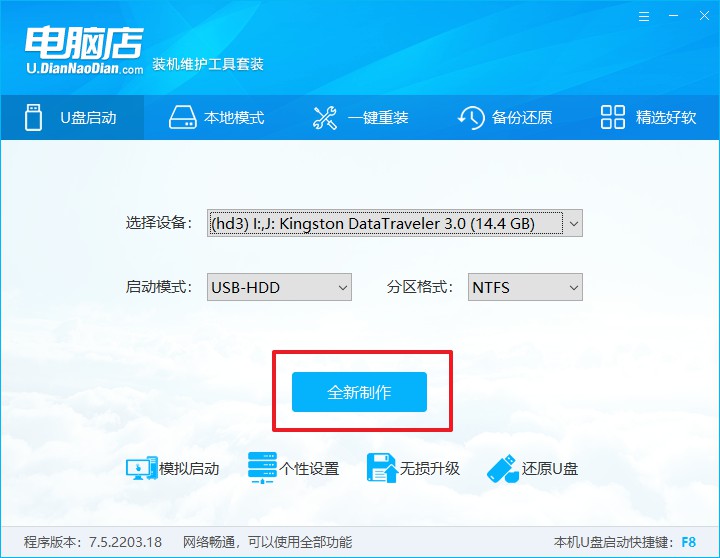
4、弹出格式化提示,点击【确定】开始制作,等待完成即可。
二、BIOS设置u盘启动
1、在电脑店首页,输入重装电脑的相关信息,查询u盘启动快捷键。
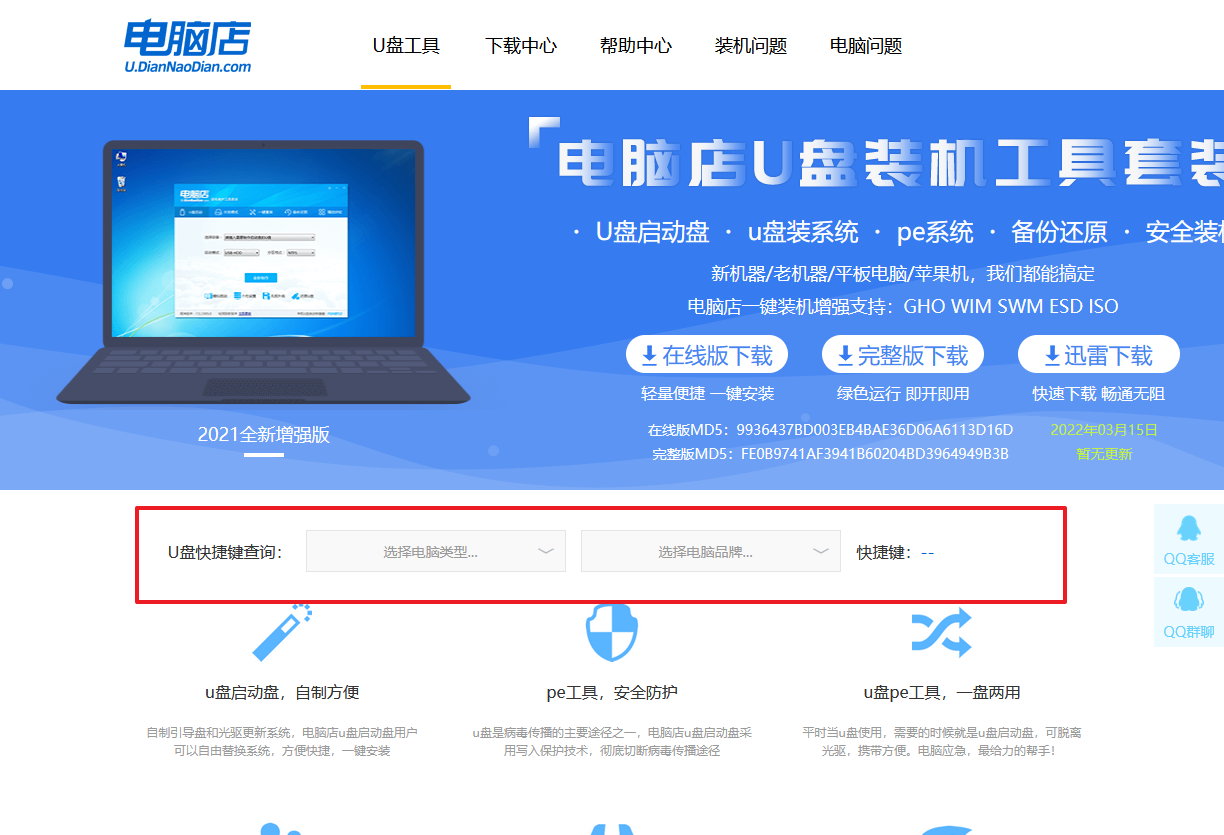
2、接下来将u盘启动盘连接电脑,重启,启动后迅速按下查询到的快捷键。
3、进入优先启动项设置界面后,选中u盘启动,最后回车进入下一步。
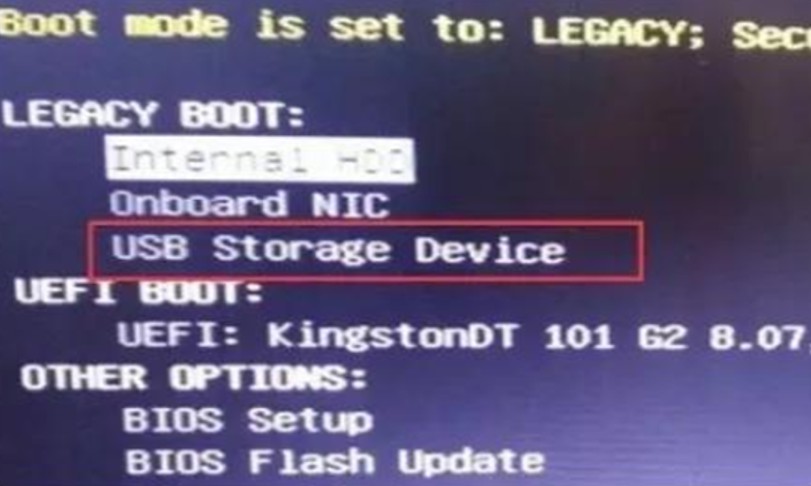
4、接着电脑会自动重启,进入到电脑店winpe主菜单,选择第一个选项回车即可。
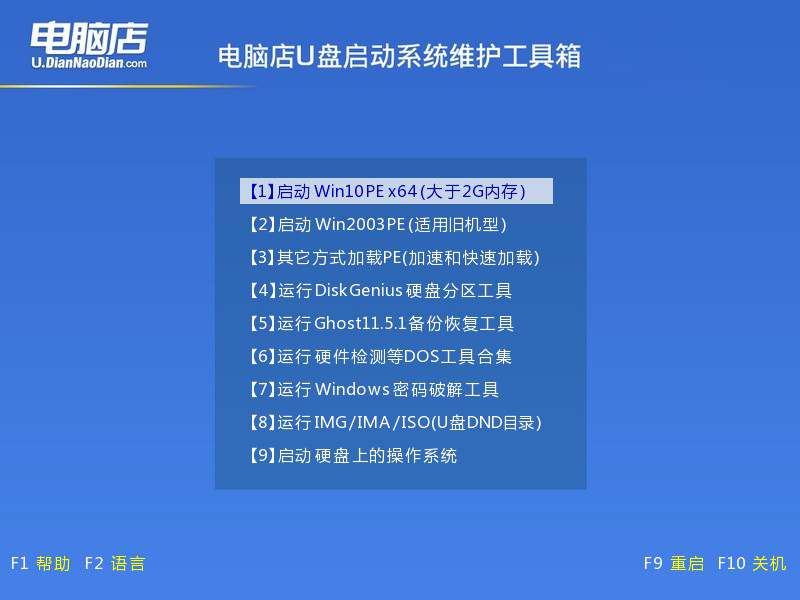
三、u盘装系统
1、如安装win10系统,进入winpe桌面后,打开【电脑店一键装机】。
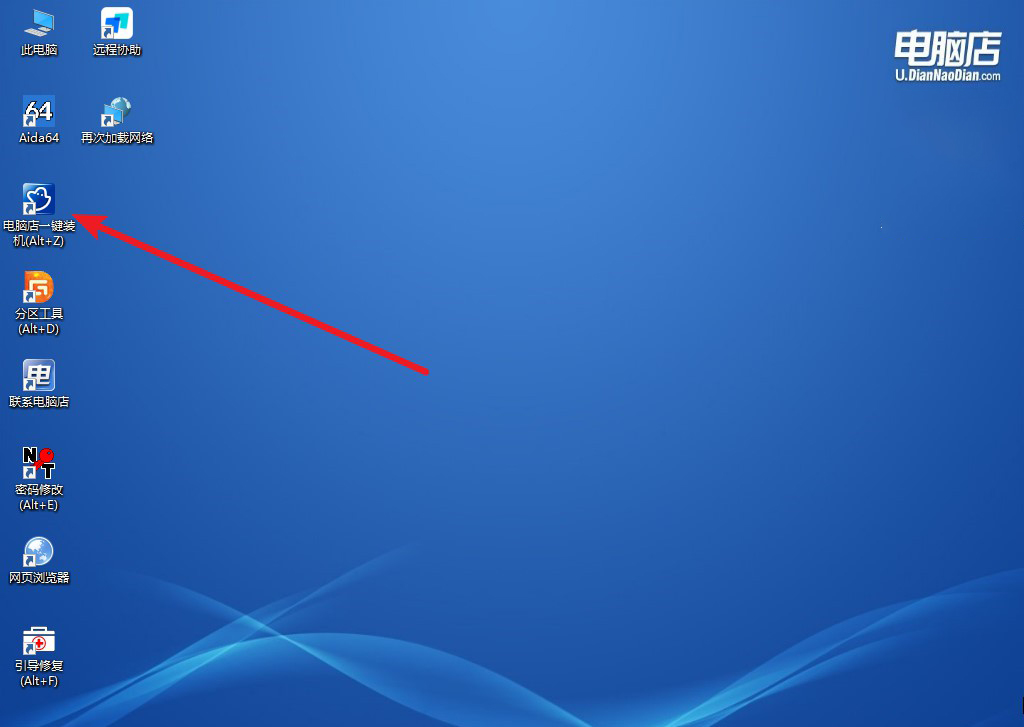
2、如下图所示,选择镜像和系统分区,点击【执行】即可开始安装。
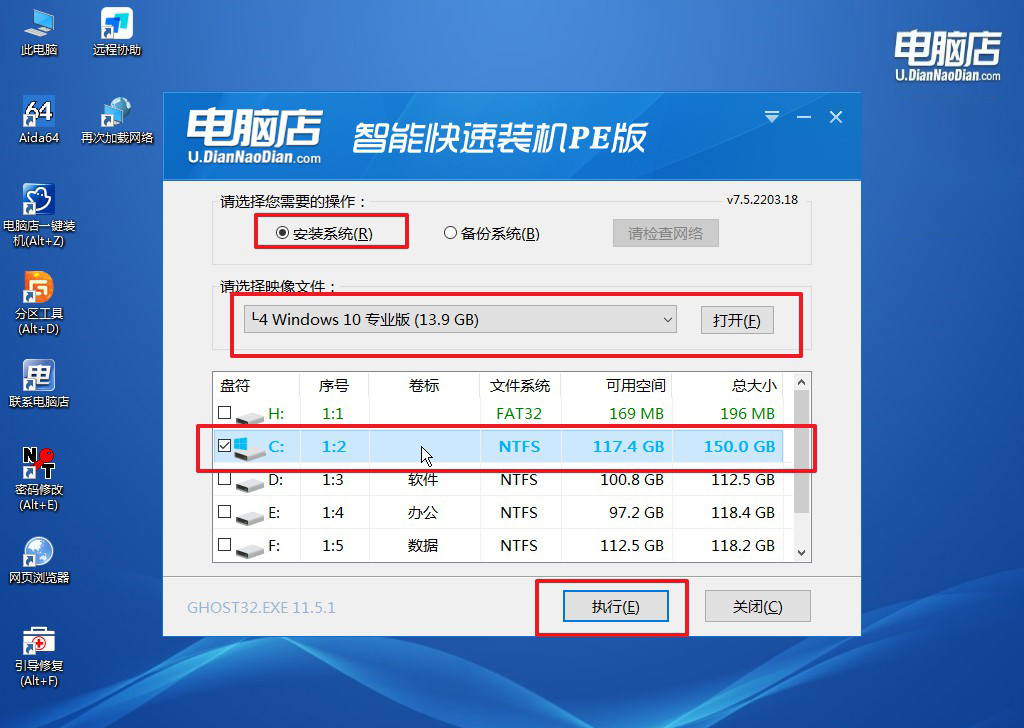
3、跟着提示操作,最后勾选【完成后重启】,等待安装重启。
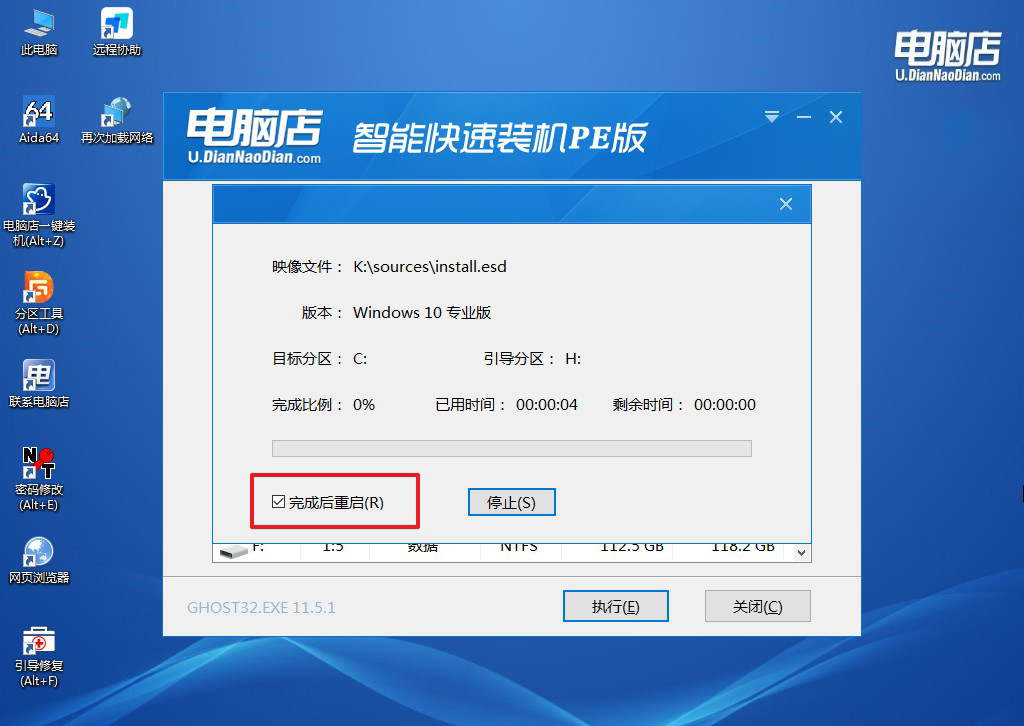
4、安装完成后即可进入win10系统!
注意事项:
1. 在重装系统之前,务必备份重要的数据,以免丢失。
2. 确保所使用的操作系统镜像文件是合法和可信的,以免遭受恶意软件的攻击。
3. 在进行重装系统之前,最好先了解自己电脑的硬件配置和操作系统的要求,以选择合适的系统版本。
电脑开机一直转圈无法进入桌面怎么U盘重装系统的操作方法就跟大家分享到这里了。通过使用U盘重装系统,我们可以轻松解决电脑开机一直转圈无法进入桌面的问题。只需准备好所需的系统和工具,按照详细的步骤进行操作,并注意一些事项,我们就能顺利完成系统重装。希望本文能对遇到类似问题的读者提供帮助和指导。

